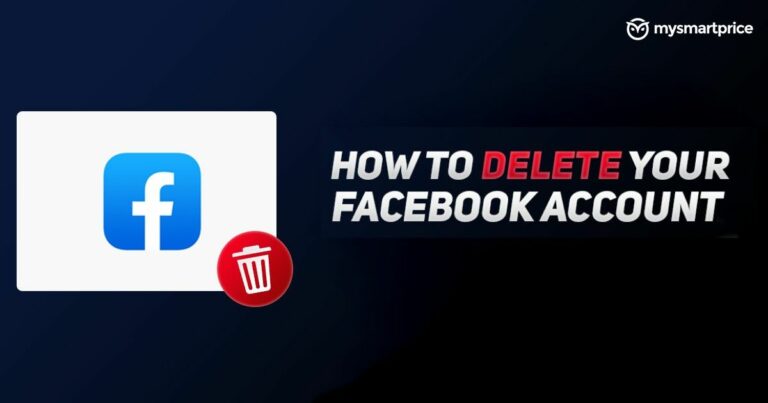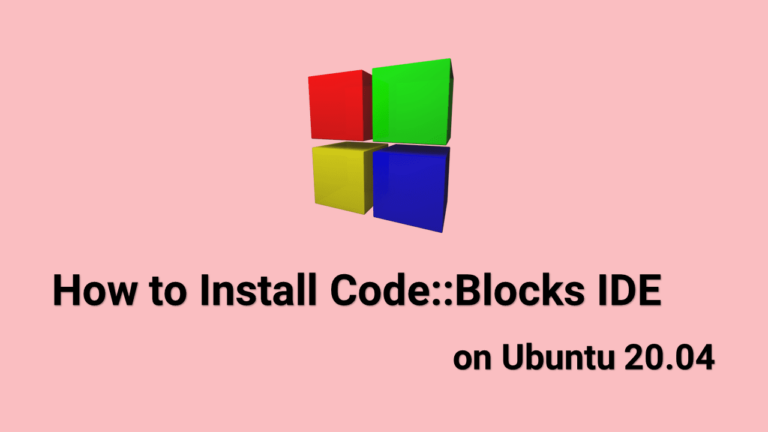Команда uname в Linux с примерами
Сегодня вы узнаете о команде, которая поможет вам получить информацию об оборудовании и операционной системе.
В Linux существует множество команд, с помощью которых мы можем извлекать информацию об аппаратном и программном обеспечении.
Здесь я перечислил некоторые из них:
- безымянный
- lshw
- lscpu
- lsblk
- lsusb
- dmidecode и т. д.
В этом руководстве я расскажу вам о команда uname.
Давайте начнем.
uname это очень простая, но полезная команда, которая поможет вам получить некоторую ключевую информацию, например:
- Название операционной системы
- Имя и версия ядра
- Информация о выпуске ядра
- Сетевой узел Имя хоста / Имя хоста системы
- Имя системного оборудования
- Информация о процессоре
- Детали аппаратной платформы / архитектуры
Прежде всего, давайте сосредоточимся на некоторых из наиболее важных опций, которые мы можем использовать с uname команда.
| Параметры | Объяснение |
|---|---|
| -a, –all | Распечатать всю информацию. |
| -s, –kernel-имя | Вывести имя ядра |
| -n, –nodename | Распечатайте имя хоста сетевого узла |
| -r, –kernel-release | Распечатать релиз ядра |
| -v, –kernel-версия | распечатать версию ядра |
| -m, –machine | Распечатайте название аппаратного обеспечения машины |
| -p, –processor | распечатать тип процессора (непереносимый) |
| -i, – аппаратная платформа | распечатать аппаратную платформу (непереносимая) |
| -o, –операционная-система | Распечатать операционную систему |
| –помощь | Отобразить страницу справки команды uname |
| –версия | Проверить версию команды uname |
Вы должны следовать синтаксису, приведенному ниже, чтобы использовать uname команда.
uname [OPTION]...1. Распечатать всю информацию
Вы можете использовать -a возможность распечатать всю информацию, которую uname команда может предоставить.
На самом деле вам не нужно запоминать uname другие параметры команды. Только этот вариант предоставит вам всю информацию.
~$ uname -a
Linux ubuntu 5.3.0-28-generic #30~18.04.1-Ubuntu SMP Fri Jan 17 06:14:09 UTC 2020 x86_64 x86_64 x86_64 GNU/LinuxКак вы видете, uname предоставил нам много информации, связанной с аппаратным и программным обеспечением.
Итак, давайте попробуем разобраться по порядку.
Linux: Имя ядраubuntu: Имя хоста вашей системы5.3.0-28-generic: Информация о выпуске ядра.#30~18.04.1-Ubuntu SMP Fri Jan 17 06:14:09 UTC 2020: Версия ядраx86_64: Название аппаратного обеспечения системы / Архитектураx86_64: Тип процессораx86_64: Аппаратная платформаGNU/Linux: Операционная система

Вы также можете использовать длинный вариант --all.
~$ uname --all2. Отображение имени хоста.
Чтобы отобразить имя хоста вашей системы, передайте -n возможность uname.
~$ uname -n
ubuntuВы также можете использовать длинный вариант --nodename.
~$ uname --nodename3. Отображение имени операционной системы.
Чтобы отобразить имя операционной системы, передайте -o возможность uname.
~$ uname -o
GNU/LinuxВы также можете использовать длинный вариант этой команды --operating-system.
~$ uname --operating-system4. Распечатайте имя ядра с помощью команды uname.
Чтобы напечатать имя ядра, передайте -s возможность uname Команда.
~$ uname -s
LinuxПримечание: По умолчанию, uname команда печатает вышеуказанный вывод без каких-либо параметров.
~$ uname
LinuxВы также можете использовать длинный вариант этой команды --kernel-name.
~$ uname --kernel-name5. Распечатайте информацию о выпуске ядра.
Чтобы распечатать информацию о выпуске ядра, передайте -r возможность uname.
~$ uname -r
5.3.0-28-genericВы также можете использовать длинный вариант этой команды --kernel-release.
~$ uname --kernel-release6. Распечатайте версию ядра.
Чтобы распечатать версию ядра, передайте -v возможность uname.
~$ uname -v
#30~18.04.1-Ubuntu SMP Fri Jan 17 06:14:09 UTC 2020Вы также можете использовать длинный вариант --kernel-version.
~$ uname --kernel-version7. Отображение названия аппаратного обеспечения / архитектуры машины.
Чтобы напечатать имя / архитектуру оборудования машины, передайте -m возможность uname.
~$ uname -m
x86_64Вы также можете использовать длинный вариант --machine.
~$ uname --machine8. Распечатайте тип процессора / архитектуру.
Чтобы напечатать тип процессора / архитектуру, передайте -p возможность uname.
~$ uname -p
x86_64Вы также можете использовать длинный вариант --processor.
~$ uname --processor9. Распечатайте аппаратную платформу.
Чтобы распечатать аппаратную платформу, передайте -i возможность uname.
~$ uname -i
x86_64Вы также можете использовать длинный вариант --hardware-platform.
~$ uname --hardware-platform10. Распечатайте несколько данных с помощью команды uname.
Вы можете комбинировать несколько вариантов для печати нескольких данных.
Возьмем несколько примеров.
Задание 1 – Печать имени ядра, информации о выпуске и версии.
~$ uname -srv
Linux 5.3.0-28-generic #30~18.04.1-Ubuntu SMP Fri Jan 17 06:14:09 UTC 2020Задача # 2 – Распечатать имя хоста и имя операционной системы.
~$ uname -no
ubuntu GNU/Linux11. Справка / доступ к странице руководства
Используйте следующие команды для доступа к странице руководства / странице справки uname команда.
~$ uname --help~$ man uname12. Проверить версию uname
Проверить uname версию команды, используя следующую команду.
~$ uname --versionИнфографика
Обратитесь к этой инфографике для полной uname параметры команды.

Вы можете посетить следующие веб-сайты, чтобы получить дополнительную информацию о uname команда.
Заключение
Надеюсь, вы кое-что узнали из этой статьи.
Я изо всех сил старался включить все функции команда uname в этом руководстве.
Теперь хотелось бы услышать ваши мысли.
Было ли это руководство полезно для вас?
Или, может быть, у вас есть вопросы.
Разве я не включил в это руководство какую-либо команду?
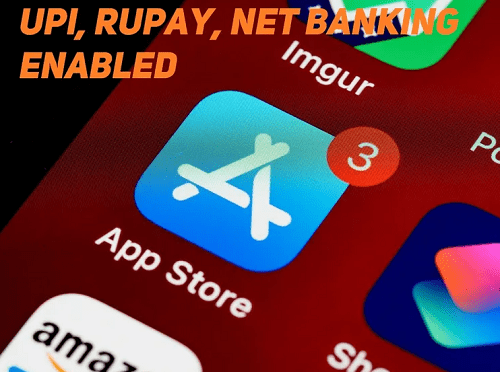

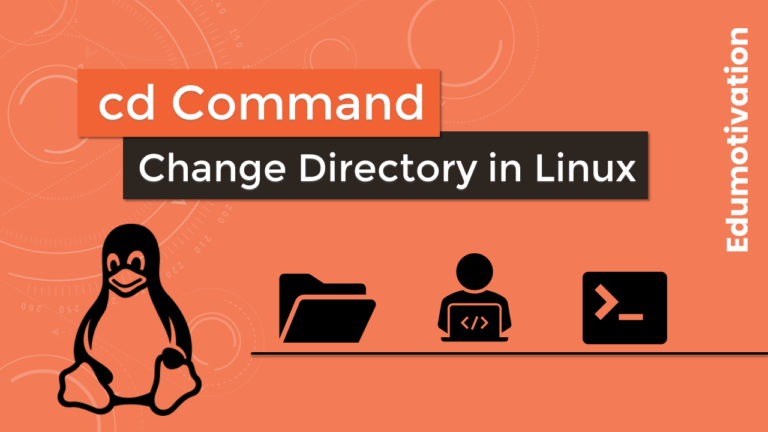
![Как установить VMware Workstation Player на Ubuntu 20.04 Focal Fossa [Step by Step Guide]](https://20q.ru/wp-content/uploads/2021/11/install-vmware-workstation-player-on-ubuntu.png)